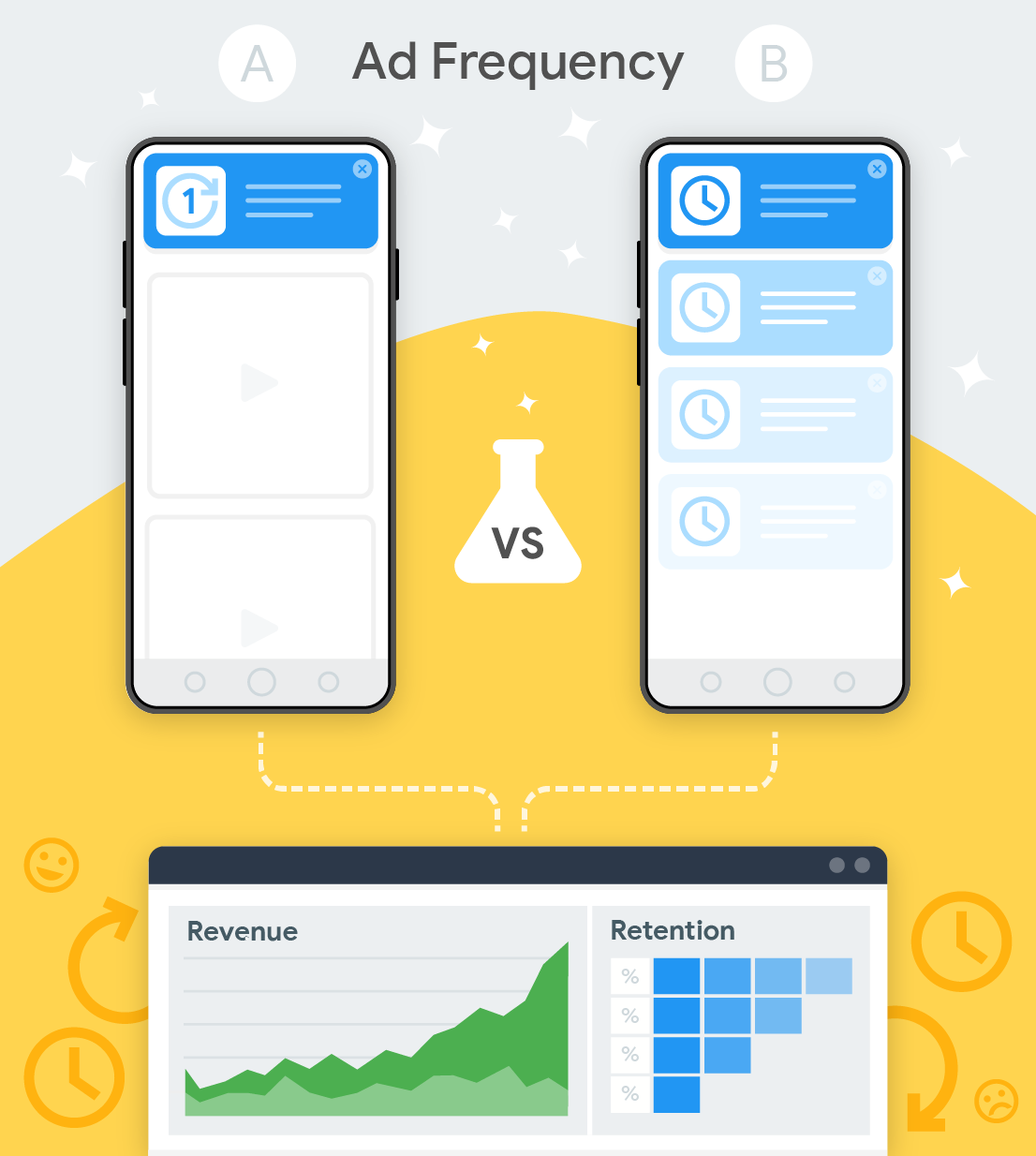
Anleitung zur Lösung
Die Häufigkeit von Anzeigen zu optimieren und gleichzeitig eine hohe Nutzerfreundlichkeit zu gewährleisten, kann schwierig sein. Firebase bietet jedoch Tools, mit denen Sie Tests durchführen und dann datengestützte Entscheidungen zur optimalen Anzeigenhäufigkeit treffen können.
Mit Firebase können Sie die Leistung verschiedener Anzeigenhäufigkeiten mit einer kleinen Teilmenge von Nutzern A/B-testen.
Sie können die Testergebnisse beobachten und Empfehlungen von Firebase dazu prüfen, welche Anzeigenhäufigkeit bei minimalen Auswirkungen auf die Kundenbindung besser abschneidet.
Wenn Sie sicher sind, dass die Änderungen wahrscheinlich positive Auswirkungen haben werden, können Sie sie mit einem Klick auf weitere Nutzer ausweiten.
Lerninhalte
In dieser mehrstufigen Anleitung erfahren Sie, wie Sie mit Firebase verschiedene Frequency Cappings für Google AdMob-Anzeigen in Ihrer App testen. Als Beispiel wird Interstitial-Anzeigen verwendet. Sie können die Schritte aber auch auf andere Anzeigenformate übertragen.
In diesem Tutorial wird davon ausgegangen, dass Sie AdMob bereits in Ihrer App verwenden und testen möchten, ob sich eine Änderung der Häufigkeit einer Interstitial-Anzeigenblock auf den Umsatz oder andere Messwerte Ihrer App auswirkt. Wenn Sie AdMob noch nicht in Ihrer App verwenden, ist das kein Problem. Die Schritte in dieser Anleitung können Ihnen auch dabei helfen, die richtige Anzeigenhäufigkeit für Ihre App zu ermitteln.
Weitere Informationen zum Business Case und zum Wert dieser Lösung finden Sie in unserer Lösungsübersicht zur Optimierung der Anzeigenhäufigkeit.AdMob
In dieser Anleitung verwendete Produkte und Funktionen
|
Google AdMob Google AdMob ermöglicht es Ihnen, Anzeigeneinheiten mit verschiedenen Anzeigenhäufigkeiten oder Aktualisierungsraten zu erstellen, die in Ihrer App ausgeliefert werden. Wenn Sie AdMob mit Firebase verknüpfen, werden Informationen zum Werbeumsatz von AdMob an Firebase gesendet, um die Optimierung der Anzeigenstrategie zu verbessern. Google Analytics Google Analytics bietet Ihnen Einblicke in Messwerte für Nutzer-Engagement, ‑Bindung und ‑Monetarisierung wie den Gesamtumsatz, den AdMob-Umsatz und den Umsatz mit Käufen. Außerdem können Sie Nutzerzielgruppen und ‑segmente erstellen. |
Firebase Remote Config Firebase Remote Config ermöglicht es Ihnen, das Verhalten und die Darstellung Ihrer App für bestimmte Nutzersegmente dynamisch zu ändern und anzupassen – ohne eine neue Version Ihrer App zu veröffentlichen. In diesem Tutorial verwenden Sie Remote Config-Parameter, um zu steuern, welcher Anzeigenblock Ihren Nutzern präsentiert wird. Firebase A/B Testing Firebase A/B Testing bietet die Schnittstelle und Infrastruktur zum Ausführen von Produkt- und Marketingtests in Ihrer App. Die Verteilung von Testvarianten an Nutzer wird übernommen und anschließend wird eine statistische Analyse durchgeführt, um festzustellen, ob eine Testvariante die Kontrollgruppe in Bezug auf den ausgewählten Schlüsselmesswert, z. B. Umsatz oder Nutzerbindung, übertrifft. |

Anleitungsübersicht
Direkt zum detaillierten Tutorial
Mit AdMob neue Anzeigenblockvarianten für Tests erstellen
Erstellen Sie zwei neue Interstitial-Anzeigenblöcke in AdMob.
Legen Sie für jeden Anzeigenblock das Frequency Capping auf einen Wert für Impressionen pro Nutzer fest, den Sie testen möchten.
Implementieren Sie die Anzeigenblock-Platzierungen im Code Ihrer App.
A/B-Test in der Firebase Console einrichten
Definieren Sie die Grundlagen für Tests, die Ausrichtung und die Ziele, anhand derer der Test ausgeführt wird.
Definieren Sie Testvarianten und richten Sie den Parameter Remote Config ein, mit dem gesteuert wird, welcher Anzeigenblock Nutzern im Test präsentiert wird.
Remote Config-Parameterwerte im Code Ihrer App verarbeiten
Verwenden Sie den Parameter Remote Config in Ihrer App.
Implementieren Sie die Logik zum Anzeigen des Anzeigenblocks basierend auf dem Wert des Parameters.
A/B-Test starten und Testergebnisse in der Firebase Console ansehen
Nachdem Sie den Test gestartet und einige Tage oder Wochen laufen lassen haben, sehen Sie in der Firebase-Konsole nach, ob es eine Gewinner-Variante gibt, die auf dem primären Ziel des A/B-Tests basiert.
Sehen Sie sich die Auswirkungen auf die sekundären Messwerte für jede Variante an, um sicherzustellen, dass die Varianten keine unbeabsichtigten negativen Auswirkungen auf diese Messwerte haben.
-
Wenn A/B Testing feststellt, dass die Variante mit dem neuen Anzeigenformat die beste ist, können Sie das Anzeigenformat allen Nutzern, die im Test als Zielgruppe festgelegt sind, allen Nutzern Ihrer App oder einer Teilmenge Ihrer Nutzer präsentieren.
Wenn noch kein eindeutiger Gewinner ermittelt wurde, können Sie den Test entweder weiterlaufen lassen, um mehr Daten zu erfassen, oder ihn beenden, wenn er bereits seit längerer Zeit mit nicht eindeutigen Ergebnissen läuft.
Voraussetzungen
Ihre eigene App (iOS-, Android- oder Unity-Projekt)
Ihre App ist als Firebase-App registriert und mit einer AdMob-App verknüpft. Weitere Informationen
Zugriff auf das mit Ihrer App verknüpfte AdMob-Konto mit Berechtigungen zum Erstellen neuer Anzeigenblöcke
Zugriff auf das mit Ihrer App verknüpfte Firebase-Projekt, mit Berechtigungen zum Erstellen und Verwalten von Remote Config und A/B Testing sowie zum Aufrufen von Google Analytics
Ihre bevorzugte IDE
Glossar
Schritt 1: Mit AdMob neue Anzeigenblockvarianten erstellen

